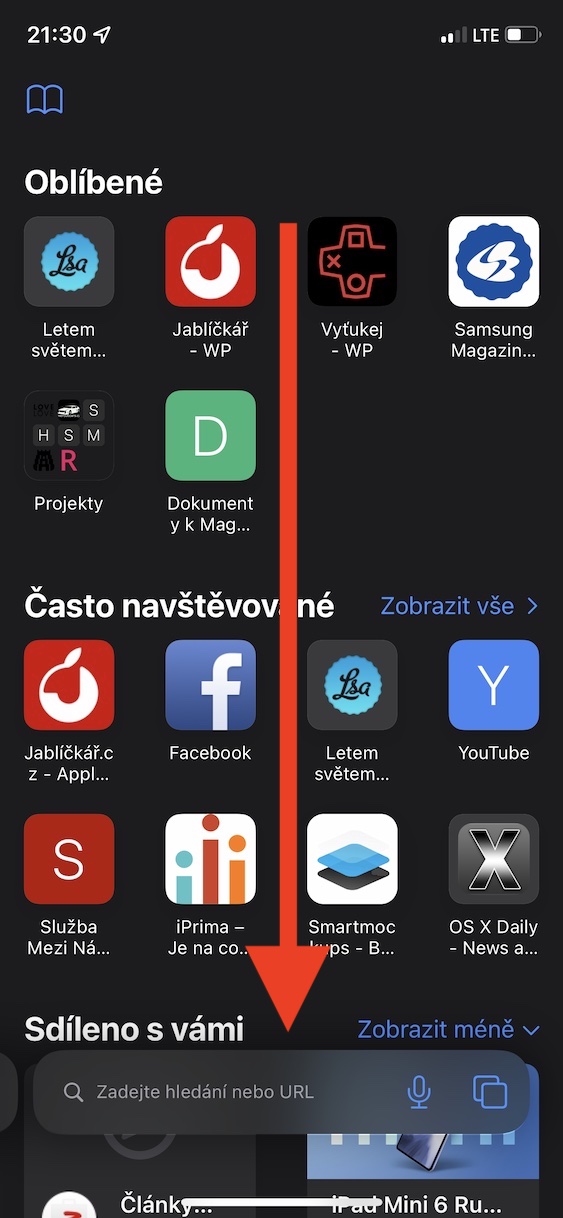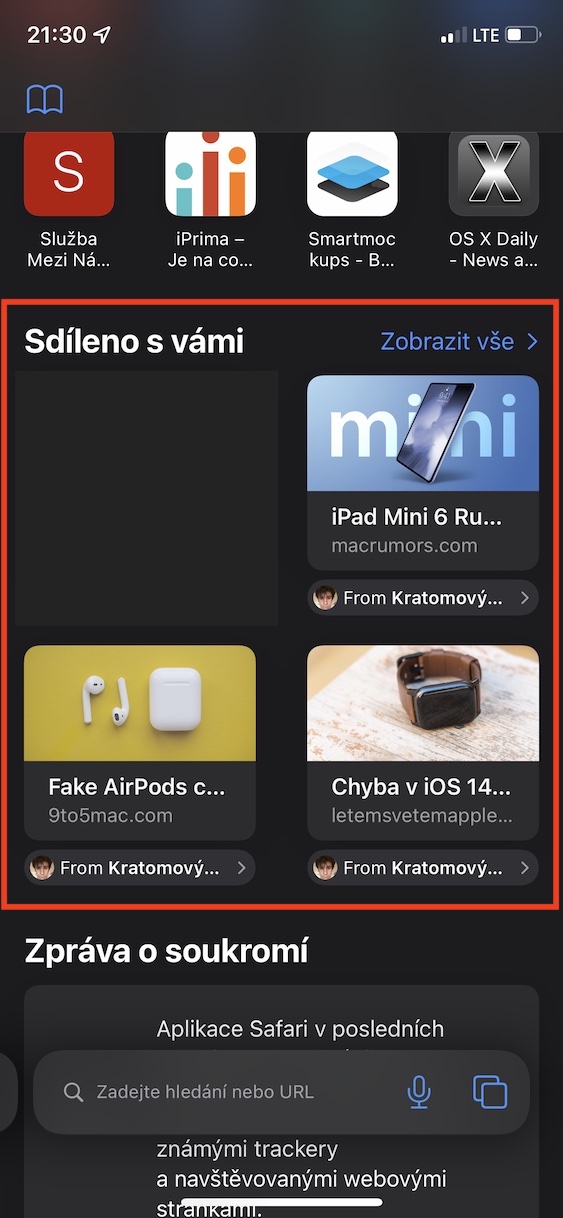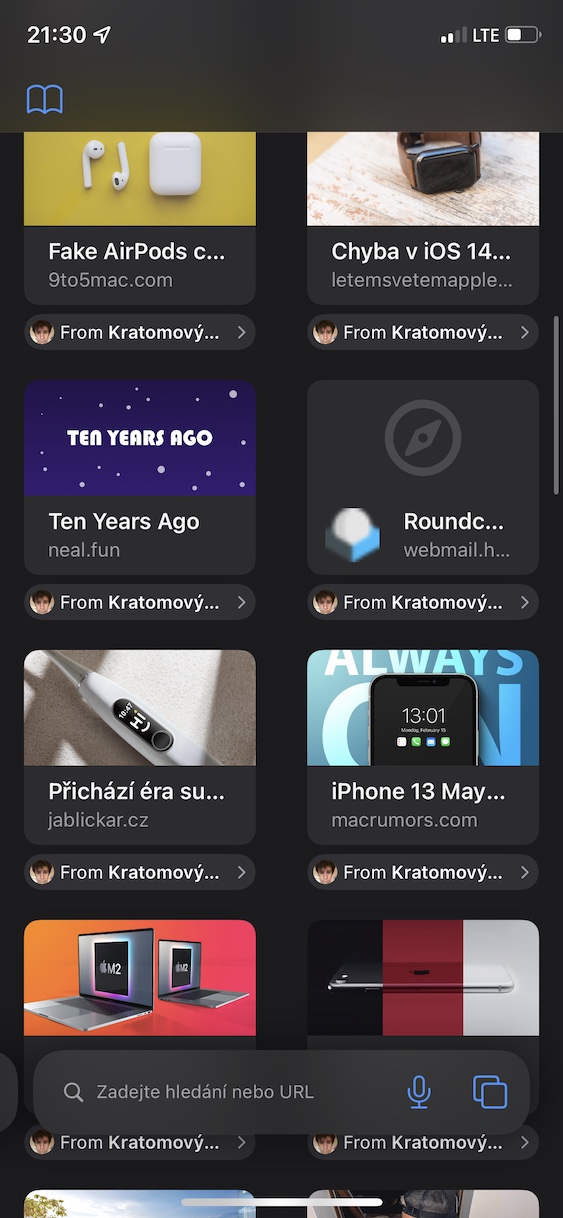iOS ۽ iPadOS 15، macOS 12 Monterey، watchOS 8 ۽ tvOS 15 جي تعارف کان لڳ ڀڳ ٻه مهينا گذري ويا آهن. ايپل خاص طور تي ذڪر ڪيل سسٽم جون جي شروعات ۾ پيش ڪيو، WWDC ڊولپر ڪانفرنس جي حصي جي طور تي، جتي هر سال روايتي طور تي نوان سسٽم متعارف ڪرايا ويندا آهن. اسان جي ميگزين ۾، اسان مسلسل سڀني سسٽم لاءِ وقف آهيون ۽ هدايتن واري حصي ۾ اسان توهان لاءِ آرٽيڪل تيار ڪندا آهيون جنهن ۾ توهان هر شي کي سکي سگهو ٿا جيڪي توهان کي نئين ڪمن بابت گهربل آهن. سڀ سسٽم هاڻي اسان مان هر هڪ طرفان ڪوشش ڪري سگهجن ٿا، عوامي بيٽا ورزن جي فريم ورڪ ۾. ڊولپر بيٽا ورزن پوءِ ڊولپرز لاءِ تيار آھن. اچو ته iOS 15 کان هڪ ٻي نئين خاصيت تي هڪ نظر رکون.
ٿي سگهي ٿو توهان جي دلچسپي

iOS 15: سفاري ۾ توهان سان حصيداري ڪيل سڀني لنڪس کي ڪيئن ڏسو
iOS 15 (۽ ٻيا نوان سسٽم) شامل آهن بيشمار نيون خاصيتون جيڪي ضرور جانچڻ جي قابل آهن. هن آرٽيڪل ۾، اسان توهان سان شيئر ڪيل سيڪشن تي هڪ نظر وجهنداسين، جيڪو ڪيترن ئي مقامي ايپس ۾ ملي ٿو. خاص طور تي، هن سيڪشن ۾ توهان کي اهو مواد ملندو جيڪو ڪنهن توهان سان شيئر ڪيو آهي پيغامن جي ايپليڪيشن ذريعي. اهو ٿي سگهي ٿو، مثال طور، فوٽو يا لنڪ. اسان توهان کي اڳ ۾ ئي ڏيکاريا آهيون ته ڪيئن کوليون تصويرون ۽ وڊيوز جيڪي توهان سان شيئر ڪيون ويون آهن، هن آرٽيڪل ۾ اسين ڏسنداسين ته شيئر ڪيل لنڪس ڪٿي ڳولي سگهجن ٿا. بس انهن قدمن تي عمل ڪريو:
- پهرين، توهان کي پنهنجي iOS 15 آئي فون تي اصلي ايپ ڏانهن وڃڻ جي ضرورت آهي سفاري
- پوءِ ايڊريس بار جي ساڄي حصي ۾ ڪلڪ ڪريو ٻه چورس آئڪن.
- هڪ دفعو توهان ائين ڪيو آهي، ايڊريس بار جي کاٻي حصي ۾، تي ڪلڪ ڪريو + بٽڻ.
- پوءِ توھان پاڻ کي ڳوليندا گهر اسڪرين، جتي مختلف عناصر ڏيکاري سگهجن ٿا.
- آخرڪار، ڪجهه سواري ڪريو هيٺ، جيستائين توهان سيڪشن کي مارو توهان سان شيئر ڪيو.
- توھان اڳ ۾ ئي ڳولي سگھو ٿا هتي سڀ لنڪ، جيڪي توهان سان شيئر ڪيا ويا آهن.
توھان مٿي ڏنل طريقي سان استعمال ڪندي ڪي به لنڪ ڏسي سگھو ٿا جيڪي توھان سان شيئر ڪيا ويا آھن اصلي پيغام ايپ اندر. جيڪڏهن توهان وڌيڪ لنڪ ڏسڻ چاهيو ٿا، ڪلڪ ڪريو وڌيڪ ڏيکاريو عنصر جي مٿي ساڄي حصي ۾. جيڪڏهن توهان لنڪ هيٺ ڏنل رابطي جي نالي تي ڪلڪ ڪندا، توهان پاڻ کي پيغامن ۾ ڳوليندا، جتي گفتگو ۾ لنڪ جو جواب ڏيڻ ممڪن ٿيندو. جيڪڏھن توھان نه ٿا ڏسو توھان سان شيئر ٿيل سيڪشن ھتي، صرف سفاري ھوم اسڪرين تي ھيٺ لھي وڃو. هتي، ڪلڪ ڪريو تبديلي آڻيو بٽڻ، پوءِ ٽوگل استعمال ڪريو فعال ڪرڻ لاءِ شو شيئرڊ وٿ يو عنصر.